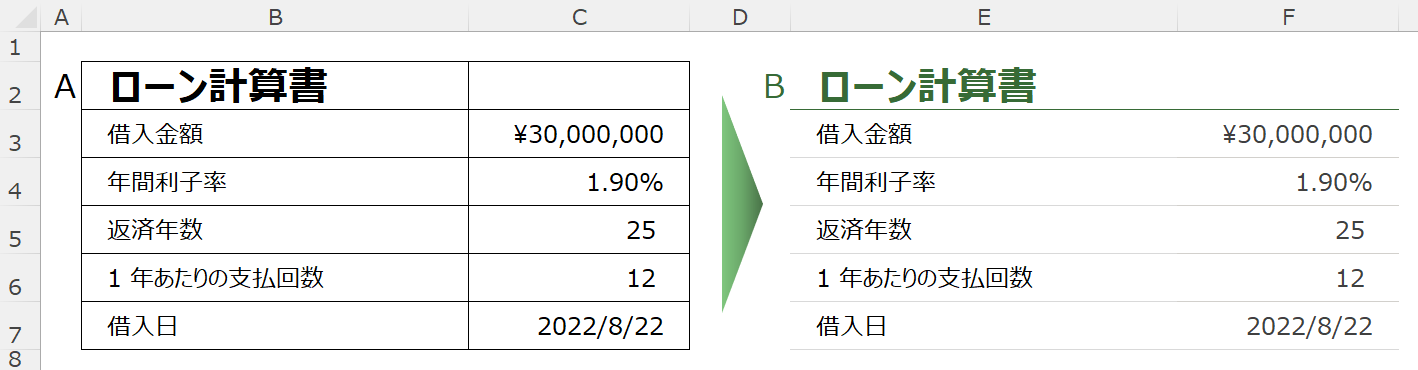
エクセルで作表するとき、罫線はとくに意識せず「格子罫線」を使っている。
こんな方、意外と多いのではないでしょうか。
縦にも横にも同じ太さの線が入る「格子罫線」ですが、資料の「見栄え」は 格子罫線をやめるだけでも グレードアップします。
そろそろ格子罫線の一辺倒から卒業しませんか?
格子罫線は初心者向け?
格子罫線が最適な表ももちろんありますが、なんでもかんでも「罫線といえば格子」みたいなのはやめましょう。
トップ画像にもありますが、A・B 2つの表を見たときにどちらが 見やすいですか?
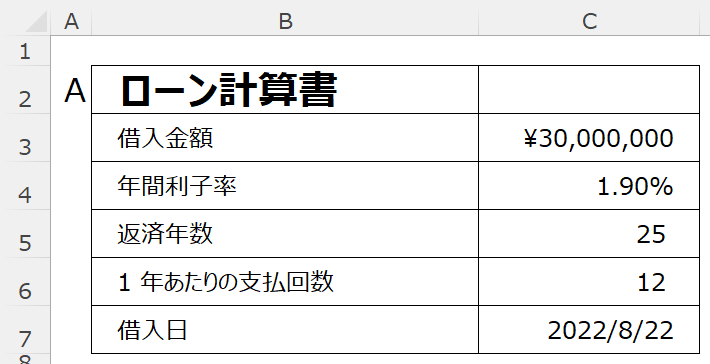
▲格子罫線をつかった表
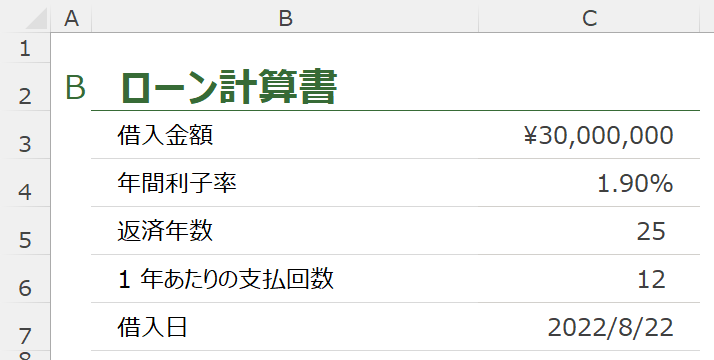
▲格子罫線は卒業済みの表
「A」という方もいるかもしれませんが、ここでは「B」の表を良しとしています。
「A」はちょっと初心者的な表で、表を見る人への配慮 がいまひとつ足りていないと言えるでしょう。さて、ここで言う「配慮」とは?
見る人の「視線の動き」を意識してみる
みなさんが罫線を使う目的として、当然「各項目を区切る」というものがあると思います。
それは間違っていないのですが、罫線にはそれに加えて「無意識に視線を誘導する」力があります。
よく会議の場で、会議資料の表の説明を受けているのに
「え?いまどこの数字の説明してるの??」
なんて、視線の迷子 になったことはありませんか?
「B」の表では縦の罫線が入っていないため、表を見た人の視線は自然と下図の赤い矢印のように左から右へ動きます。
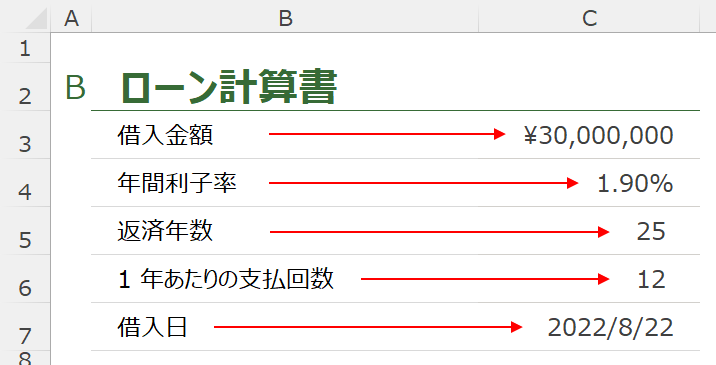
▲縦罫線がないことで、視線は横に動く
これによって作表した人は、自分が伝えたいことをよりスムーズに相手に伝えることが出来ます。そして、見る側も疲れません。
これとは逆に、視線を縦に移動させた方がよい表もあるでしょう。
その場合は横罫線を思い切ってなくして、縦罫線だけで勝負するのもよいと思います。
当サイトの過去記事では、罫線だけでなく「テーブル」機能をつかった見やすい表の作り方をピックアップした 記事 もあります。
ぜひ過去記事と合わせて仕事や趣味に役立ててください。
今回は『エクセルの「格子罫線」から卒業しよう』でした。
関連記事・広告
 エクセルで見やすい表の作り方|テーブルの使い方と少しの小技
エクセルで見やすい表の作り方|テーブルの使い方と少しの小技
テーブル
エクセルで見やすい表の作り方について解説。見やすい色や罫線、そのほか小さな工夫で表は見違えるほど見やすい表に変わります。テーブルスタイルなど便利な機能についても説明します。